Если у меня есть наушники без микрофона можно ли говорить по скайпу
Содержание статьи
Как разговаривать в Skype без микрофона — 3 рабочих способа
Как разговаривать по Скайпу без микрофона? Многие могут посчитать такой вопрос некорректным. Но на самом деле, такая возможность имеется. Однако есть некоторые особенности и о них мы расскажем в этом материале.
Способ 1. Использование смартфона
Если ваш штатный микрофон сломался вы вполне можете использовать в качестве его замены свой телефон. Но для этого потребуется установка специальной программы на ПК. Она называется WO Mic.
Делается это следующим образом:
- Для начала скачиваем установочный файл программы с сайта при помощи какого-нибудь браузера. Также нужно скачать специальные драйвера с того же ресурса.
- Далее в каталоге загрузок находим скачанные файлы и кликаем по каждому из них по очереди для установки. Инсталляция происходит в стандартном режиме. Только после установки драйверов обязательно нужно перезагрузить компьютер.
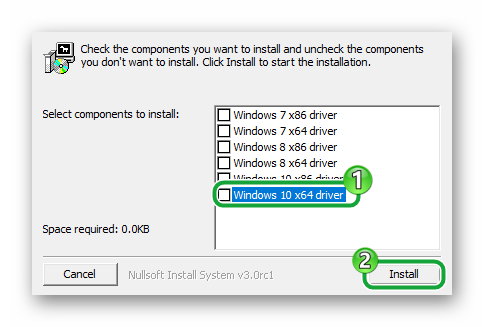
- Теперь на смартфоне нужно запустить Google Play, ввести в строку поиска «WO Mic» и нажать на кнопку «Перейти».
- Останется только тапнуть на кнопку «Установить» на телефоне.
- Когда все будет инсталлировано запустите клиент на смартфоне и выберите подходящий способ соединения (лучше применить USB с помощью кабеля).
- Затем нужно подсоединить телефон к компьютеру при помощи кабеля и нажать на зеленую кнопку «Start» на экране смартфона. При успешном подключении вы увидите надпись «Подключено».
Для корректной работы приложения в привязке к клиенту на ПК в смартфоне нужно включить отладку по USB.
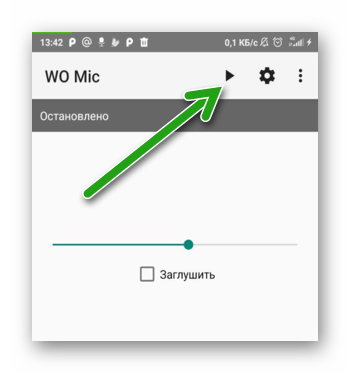
- После этого запускаем программу на компьютере и кликаем по пункту «Connection». Здесь выбираем тип соединения «USB».
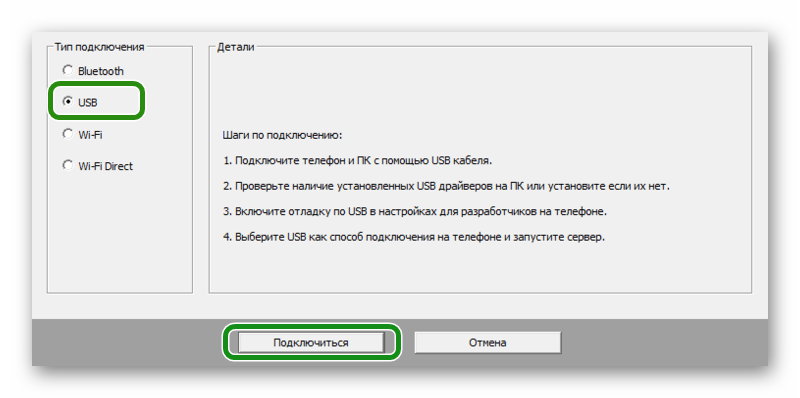
- Запускаем Скайп, щелкаем по кнопке с тремя точками и выбираем «Настройки» в контекстном меню.
- Переходим на вкладку «Звук и видео» и меняем «Устройство связи по умолчанию» на «WO Mic Virtual Device».
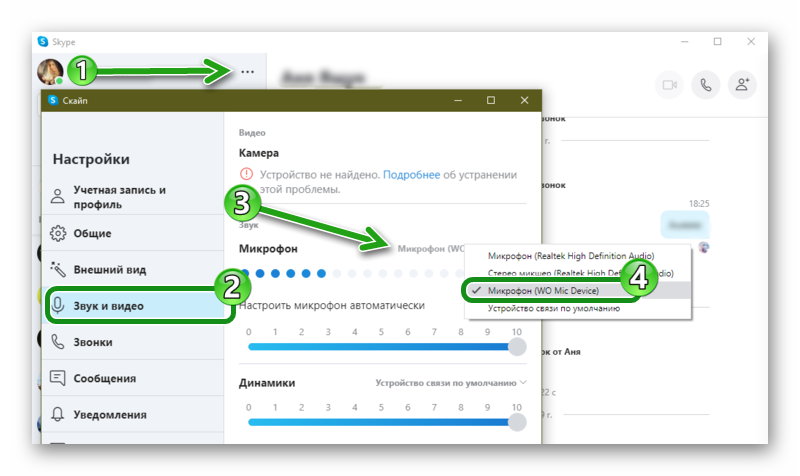
Только после всего этого можно осуществлять пробный звонок какому-либо абоненту. Как правило, такое соединение довольно стабильно. Никаких задержек нет. По сути вы общаетесь по Скайпу при помощи обычного микрофона. Только он в смартфоне.
Способ 2. Синтезатор речи
Если вы не хотите возиться со смартфоном, то есть несколько нестандартный вариант. Он основан на настройках Windows и возможностях онлайн-синтезатора Oddcast. Он умеет преобразовывать текст в речь. Причем весьма неплохо. Вот инструкция.
- Итак, для начала кликнем по иконке динамика в системном трее и в контекстном меню выберем «Открыть параметры звука».
- Далее в параметрах пролистываем список настроек до самого конца и выбираем пункт «Панель управления звуком».
- Переходим на вкладку «Запись» и кликаем правой кнопкой мыши по пункту «Стерео микшер». В появившемся меню выбираем «Включить».
- После этого снова щелкаем по устройству ПКМ и выбираем «Использовать по умолчанию».
- Половина дела сделано. Теперь запускаем Скайп и в настройках выбираем только что настроенный девайс в качестве записывающего.
- Осталось только перейти на сайт синтезатора речи и начать вводить текст. Как только вы его ввели, жмите на кнопку «Say It». Только не забудьте перед этим позвонить абоненту в Skype.
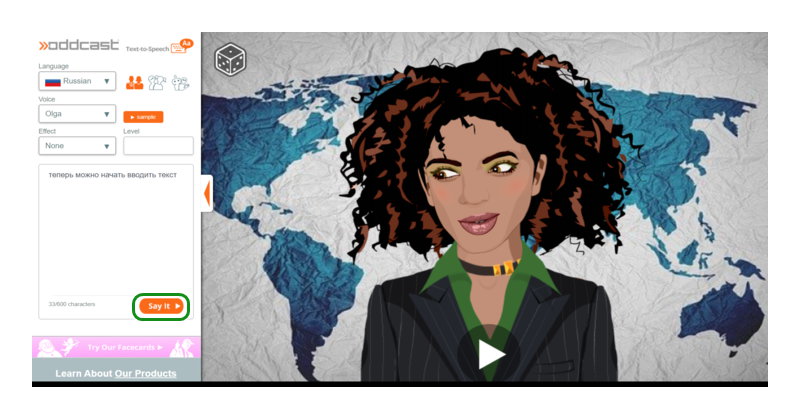
Этот способ основан на том, что после такой настройки записывающего девайса собеседник будет слышать все то, что происходит на компьютере пользователя. В том числе и то, как синтезатор будет пытаться прочесть предложенный текст.
Способ 3. Текстовый чат
Как бы это банально ни звучало, но без микрофона в Скайпе тоже можно полноценно общаться. При помощи текстового чата. Конечно, общение будет длиться немного дольше, но зато без микрофона. Сама процедура общения довольно проста:
- Запускаем мессенджер и в окне чатов кликаем по беседе с нужным человеком.
- Вводим текст в соответствующее поле и жмем Enter для отправки.
На самом деле, чат в Skype довольно продвинутый. Можно обмениваться файлами, использовать смайлы и стикеры, а также делать многое другое. Так что пользоваться им тоже весьма удобно. Особенно в том случае, если на компьютере нет микрофона.
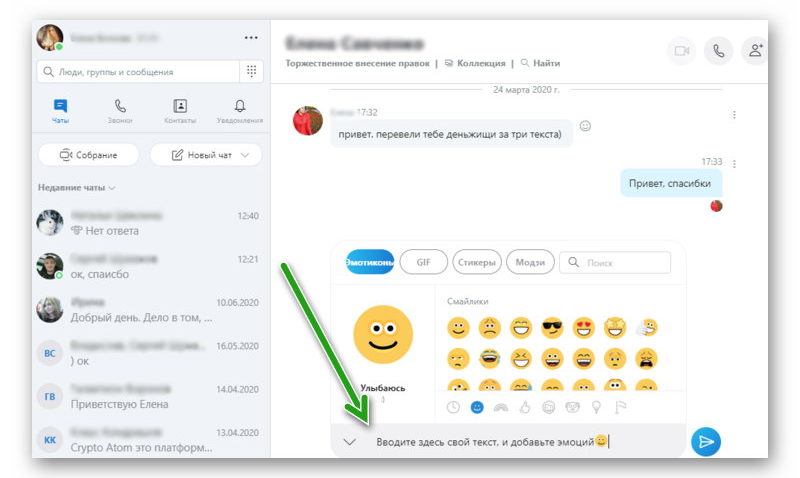
Чатом можно пользоваться и во время звонка. Достаточно кликнуть по текущему собеседнику и написать ему-что-нибудь. А он уже может ответить голосом. Еще один вариант общения.
Небольшой лайфхак
Мало кто знает, что в некоторых ситуациях и наушники могут стать микрофонами. Ведь в обоих этих устройствах используются одинаковые мембраны. Все, что требуется – подключить телефоны к разъему для микрофона.
Правда в настройках звука придется выкрутить громкость записывающего устройства на максимум. Качество передачи голоса будет, конечно, низким, но это лучше чем ничего. Особенно, если под рукой нет нужного девайса.
Заключение
Итак, выше мы попытались решить проблему отсутствия микрофона при работе со Скайпом. Оказалось, что данное устройство вполне можно заменить, хоть и придется немного повозиться с настройками.
Источник
Как разговаривать через наушники
23 октября 2011
Автор
КакПросто!
Если у вас нет микрофона, но есть наушники, их тоже можно подключить к аудиоустройству и использовать в качестве микрофона. Способ такого подключения зависит от вида используемого вами аудиоустройства.
Инструкция
Если вы хотите подключить наушники к устройству, рассчитанному на работу с динамическим микрофоном, никакой согласующей схемы вам не понадобится. При наличии у прибора 3,5-миллимитрового микрофонного гнезда просто подключите к нему наушники без каких-либо переделок. Говорите в правое «ухо», поскольку левое окажется закороченным внутри гнезда.
Чтобы пользоваться в качестве микрофонов можно было обоими излучателями, отрежьте от них штекер, после чего присоедините другой, монофонический. Если под рукой имеется лишь стереофонический, соедините у него общий контакт со средним. Золотистые или серебристые провода соедините вместе и подключите к общему контакту штекера. Синий или зеленый провод соедините с оранжевым или красным, после чего присоедините к дальнему контакту.
Существуют устройства, рассчитанные на подключение динамического микрофона, но оборудованные гнездами другого типа. Например, многие караоке-системы имеют 6,3-миллиметровые разъемы, а магнитофоны — пятиконтактные. Тогда отрежьте от наушников штекер и вместо него подключите 6,3-миллиметровый способом, описанным выше. Если у плеера два гнезда, то, используя две пары наушников, одновременно петь смогут четыре человека.
Чтобы подключить наушники вместо микрофона к магнитофону с пятиконтактным гнездом (стандарта DIN, или, что то же самое, ОНЦ-ВГ), золотистые или серебристые провода, соединив вместе, подключите к среднему контакту штекера, а синий или зеленый вместе с красным или оранжевым — к правому. В случае, если такой микрофон работать не будет, переставьте последнюю пару проводов с правого контакта на левый. Цоколевка этого разъема зависит от года выпуска магнитофона.
Звуковые карты на работу с динамическим микрофоном не рассчитаны. Любая попытка подключить к ним такой микрофон напрямую приведет к тому, что звук будет почти неразличимым. Для усиления сигнала примените микрофонный усилитель — готовый или самодельный. Но помните, что без коррекции частотной характеристики даже с лучшим усилителем вы получите пусть и громкий, но бубнящий звук. Поэтому используйте усилитель, оборудованный соответствующими корректирующими цепями. Отличные результаты может дать, в частности, плата усилителя воспроизведения от карманного плеера. К тому же, его усиление настолько велико, что между ним и микрофонным входом звуковой карты может потребоваться установить аттенюатор. Также попробуйте использовать предусилитель-корректор, предназначенный для работы с электромагнитным звукоснимателем проигрывателя для виниловых пластинок.
Источники:
- слышу сам себя в наушниках
Войти на сайт
или
Забыли пароль?
Еще не зарегистрированы?
This site is protected by reCAPTCHA and the Google
Privacy Policy and
Terms of Service apply.
Источник
Нужна ли гарнитура для обучения по Скайпу и как ее выбрать? ‹ Инглекс
Многие студенты, которым только предстоят занятия по Скайпу, интересуются, обязательно ли заниматься с гарнитурой или можно обойтись и без нее. Мы рекомендуем всем заниматься с гарнитурой и решили четко обосновать эту точку зрения, а также рассказать, как просто выбрать гарнитуру для занятий английским по Скайпу.
Когда можно заниматься без гарнитуры
 Вы можете заниматься и без гарнитуры, используя колонки и микрофон. При этом вам нужно будет приобрести микрофон с максимально возможным шумоподавлением, чтобы преподаватель смог вас услышать. Динамики же должны располагаться довольно близко к вам, чтобы вы четко слышали своего учителя. Однако даже самая хорошая техника может создавать «эхо»: звук из колонок будет попадать в микрофон, и вашему собеседнику будет сложно вас услышать. Если же у вас качественный микрофон с опцией шумоподавления, и ваш собеседник не слышит себя, то можно заниматься и без гарнитуры.
Вы можете заниматься и без гарнитуры, используя колонки и микрофон. При этом вам нужно будет приобрести микрофон с максимально возможным шумоподавлением, чтобы преподаватель смог вас услышать. Динамики же должны располагаться довольно близко к вам, чтобы вы четко слышали своего учителя. Однако даже самая хорошая техника может создавать «эхо»: звук из колонок будет попадать в микрофон, и вашему собеседнику будет сложно вас услышать. Если же у вас качественный микрофон с опцией шумоподавления, и ваш собеседник не слышит себя, то можно заниматься и без гарнитуры.
При этом мы хотим обратить ваше внимание и на уровень знания английского языка. Если ваш уровень выше среднего, произношение хорошо поставлено, а уроки нужны для развития разговорных навыков, вы можете пробовать заниматься с хорошо настроенными микрофоном и колонками.
Нужна ли гарнитура для занятий на стационарном компьютере и ноутбуке
В первую очередь отталкивайтесь от своего уровня владения английским и цели изучения языка. Если уровень знаний ниже среднего, вы желаете отточить произношение или учитесь на фонетическом курсе, настоятельно советуем приобрести гарнитуру. При помощи этого устройства вы получите наиболее точную передачу звука, сможете четко услышать, как произносит тот или иной звук преподаватель. В свою очередь педагог будет хорошо слышать вашу речь и работать над вашими слабыми местами.
Фактически все микрофоны, кроме встроенного в гарнитуру, имеют один весомый недостаток — располагаются довольно далеко от органов речи. Это значит, что кроме звука вашего голоса устройство будет передавать собеседнику посторонний шум, любой звук в вашей квартире. А самое главное — такой микрофон создает эхо, ваш преподаватель будет слышать сам себя, что мешает на занятии. В этом случае лучше приобрести хорошую гарнитуру.
На стационарном компьютере микрофон может быть встроен в веб-камеру. Попробуйте использовать его на занятиях, предварительно включив опцию шумоподавления в настройках компьютера. В некоторых моделях передача звука хорошая, возможно, вам не понадобится гарнитура.
Еще одна распространенная ситуация: вы решили заниматься на ноутбуке, в который уже встроены камера и микрофон. С видео проблем не возникнет, но микрофон лучше приобрести отдельный. Динамики и микрофон ноутбука находятся близко друг к другу, при разговоре по Скайпу от этого возникает эхо, мешающее проведению занятий.
Мы рекомендуем вам пользоваться гарнитурой при изучении английского по Скайпу, у этого аксессуара есть ряд весомых преимуществ:
- Ваш преподаватель будет отлично вас слышать, и это позволит ему уловить ошибки в речи и исправить их.
- Вы будете отчетливо слышать преподавателя — это хорошая возможность изучить правильное звучание англоязычной речи, попробовать скопировать произношение и интонацию. Вам не придется отвлекаться или напрягаться, пытаясь прислушаться.
- Микрофон гарнитуры бывает с функцией шумоподавления, поэтому ваш преподаватель не услышит никаких звуков, даже если у вас в квартире довольно шумно.
- Занятие может пройти в более динамичном темпе: вам не придется повторять свои слова по несколько раз из-за возникшего резонанса динамиков и микрофона.
Как выбрать гарнитуру для занятий
Давайте рассмотрим, какая гарнитура идеально подойдет для ваших уроков.
1. Проводная или беспроводная гарнитура?
Беспроводная гарнитура удобна тем, что во время занятия вы можете ненадолго отлучиться, например, чтобы взять ручку или тетрадь для записей, — ваши движения ничем не стеснены. Однако остается открытым вопрос, насколько опасно воздействие такого устройство для здоровья. Проводная гарнитура — самый распространенный (и доступный по цене) вариант. Гулять по квартире во время занятий мы не рекомендуем, поэтому можете спокойно приобрести устройство с проводом.
2. Разъем USB или штекер?
Устройство с USB-разъемом зачастую может обеспечить вам более высокое качество звука, чем гарнитура со штекером. Модели с подключением по USB стоят дороже, но они долговечней и не требуют дополнительной настройки, поэтому ваши затраты окупятся сторицей. Гарнитуры со штекером немного хуже по качеству, зато доступны по цене, и их легко найти в любом магазине техники.
3. Вставные или накладные чашечки наушников?
Наушники-вкладыши или «затычки» легкие и компактные, однако они не подойдут для общения по Скайпу: чашечка не полностью закрывает ухо, вам будет мешать посторонний шум. Накладные наушники — отличный выбор как для изучения английского по Скайпу, так и для прослушивания различных учебных аудиоматериалов. Лучше всего, если мембрана полностью закрывает ваше ухо — это обеспечит полную изоляцию от внешнего шума.
4. Микрофон на проводе или с подвижным креплением?
Некоторые производители гарнитур предлагают модели с микрофоном на проводе. Такое устройство удобно, если вы изредка используете микрофон. Если же вы решили серьезно заниматься, то эта модель не подойдет: микрофон находится довольно далеко от органов речи, что искажает звук — преподаватель может не расслышать ваши слова. Выбирайте модель с подвижным креплением: если вы захотите просто послушать музыку, то можете закрепить микрофон на дужке, он станет фактически незаметным.
5. Нужен ли микрофон с шумоподавлением?
 Программа Скайп оснащена функцией шумоподавления, однако ее иногда бывает недостаточно. Гарнитура с микрофоном с шумоподавлением стоит немного дороже обычной, и за эту опцию стоит заплатить.
Программа Скайп оснащена функцией шумоподавления, однако ее иногда бывает недостаточно. Гарнитура с микрофоном с шумоподавлением стоит немного дороже обычной, и за эту опцию стоит заплатить.
6. Разрекламированные или удобные?
При выборе гарнитуры ориентируйтесь главным образом на свои субъективные ощущения. Не гонитесь за модным брендом или яркой расцветкой, вам нужно будет сидеть в наушниках по 45-60 минут пару раз в неделю, поэтому выбирайте удобную модель.
Надеемся, нам удалось ответить на ваши вопросы, и вы начнете или продолжите свои уроки английского по Скайпу в комфорте.
© 2021 englex.ru, копирование материалов возможно только при указании прямой активной ссылки на первоисточник.
Источник